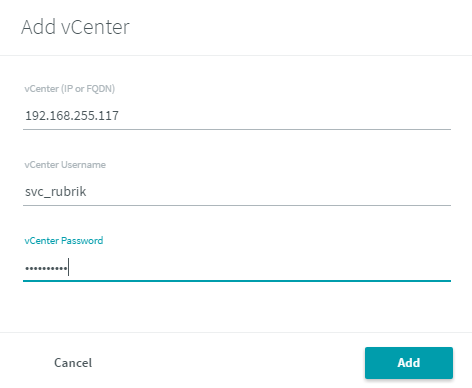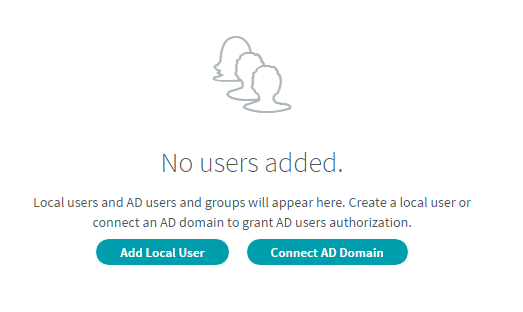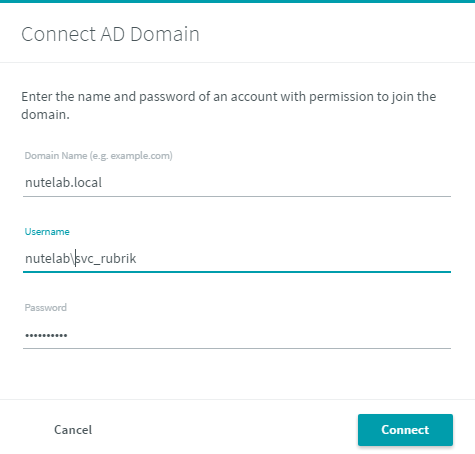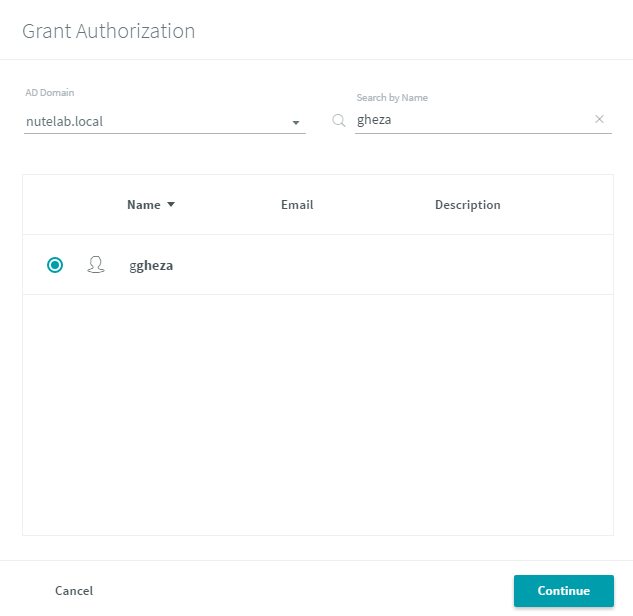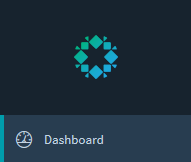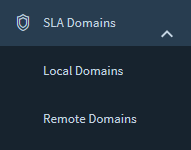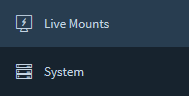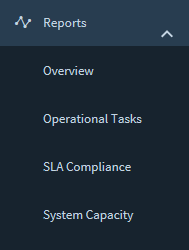Welcome back 😉 Depuis ce petit bout de temps! Les captures provenant d’une Rubrik Edge sous 3.0, certains menus ne correspondent plus aux menus existants. Mais bonne nouvelle : je vais bientôt avoir à disposition et en production une appliance R344 chez un de mes clients!!! De belles news à venir donc!
Votre Rubrik Edge est installé, vous vous connectez sur l’interface, parfait. “Et maintenant je fais quoi?”. Maintenant on configure 😉
L’interface, simple, épurée, efficace, va grandement vous aider à vous repérer facilement. A gauche, une colonne de menus vous permettant de naviguer dans les catégories souhaitées. A droite, une ligne de trois icônes indiquant dans l’ordre, les alertes, les notifications d’actions, les paramètres.
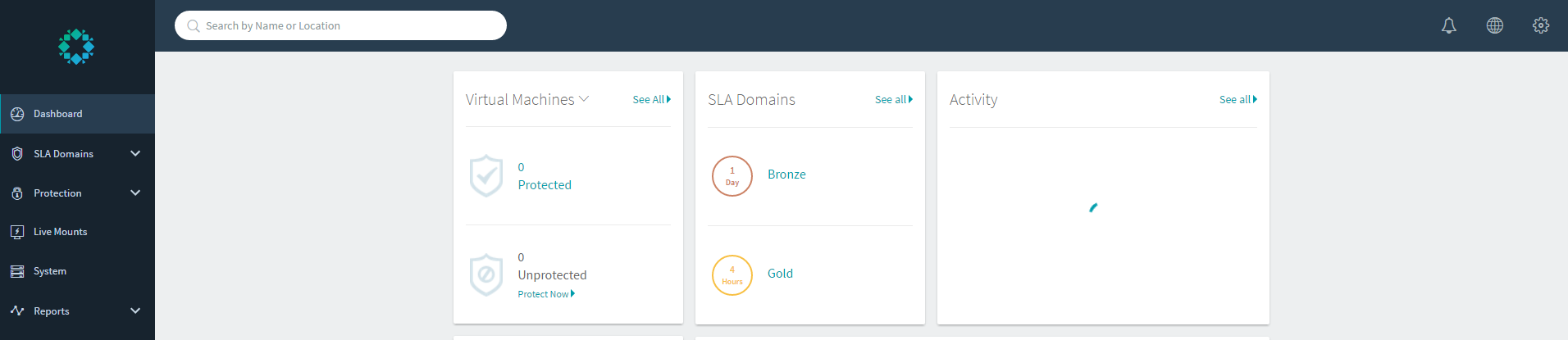
Cliquez sur la roue crantée à droite pour configurer l’Appliance.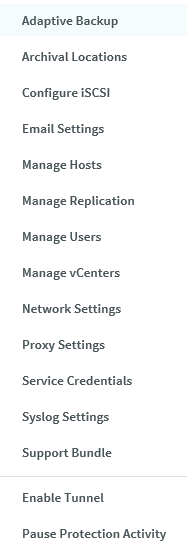
- Adaptative backup : permet de donner l’ordre à la Brik de vérifier certains paramètres avant le backup afin de ne pas impacter le système des machines (critères basés sur les latences de la VM, d’un datastore ou de l’utilisation CPU).
- Archival Locations : permet de définir les types de stockage utilisés pour l’archivage des snapshots.
- Configure iSCSI : permet la configuration directe au stockage sources des machines virtuels pour remplacer le NBD par défaut.
- Email Settings : vous l’avez compris, permet de configurer les paramètres de notifications 😉
- Manage Hosts : vous permet de manager les serveurs physiques Windows & Linux enregistrés.
- Manage Replication : menu pour gérer la réplication entre cluster Rubrik.
- Manage Users : c’est ici que vous gèrerez les utilisateurs locaux et le rattachement à votre AD.
- Network Settings : permet de modifier les paramètres réseau du NTP, des DNS et des noms de domaines.
- Proxy Settings : vous permet de configurer un éventuel proxy (vous l’aviez deviné :p).
- Service Credentials : c’est ici que vous pouvez configurer les comptes permettant d’effectuer des snapshots consistants pour les application des Guest OS.
- Syslog Settings : ici vous configurerez votre serveur syslog externe pour la transmission des logs.
- Support Bundle : pour générer les bundles de support lorsqu’un incident survient si votre Brik n’est pas accessible depuis l’extérieur.
- Enable Tunnel : créé un tunnel sécurisé vers votre Brik, accessible par le support Rubrik.
- Pause Protection Activity : permet de mettre en pause toutes les opérations de sauvegardes, réplications, archivages.
Commençons par ajouter un Vcenter, cliquez sur le “+” et renseignez les informations nécessaires pour accéder à votre Vcenter. Dès que cette opération sera terminé, Rubrik effectuera automatiquement un scan de votre infrastructure Vcenter.
Nous configurons ensuite notre rattachement à un Active Directory pour gérer les utilisateurs. Rendez-vous dans “Manage users” puis “AD Domains”. Indiquez votre nom de domaine complet, un utilisateur et son mot de passe. L’utilisateur en question doit avoir le droit de lire et créer des comptes ordinateur dans l’AD. Essayons maintenant d’ajouter un utilisateur via le “Grant Authorization”, sélectionnez votre domaine, le user puis son niveau d’autorisation sur le cluster.
Dans notre lab cela sera tout. Vous avez la possibilité de votre côté d’effectuer la configuration email, smtp, ajouter un proxy ou vos serveurs physiques. Passons donc à la partie de gauche si vous voulez bien!
La partie Dashboard vous permettra de revenir sur votre Menu initial, SLA Domains vous permettra de gérer les SLA que vous aurez définis avec l’enesmble des retention policy. Côté Protection vous retrouverez les différentes catégories existantes, Live Mounts vous permettra de visualiser les différents poitns de rétentions/Vms montés depuis l’appliance vers votre environnement de Production. System vous guidera vers les informations de votre/vos Brick, taux de remplissage, nombre de snapshots, taux de dédupe, etc…. Enfin Reports, comme son nom l’indique, vous permettra de configurer et de visualiser vos différents rapports, personnalisés ou non.
La suite au prochaine épisode avec une appliance complète et une vraie Prod!